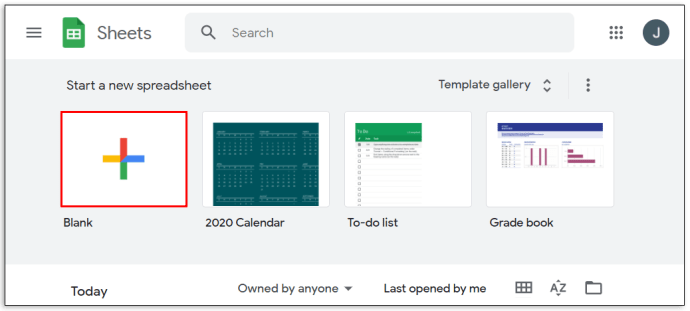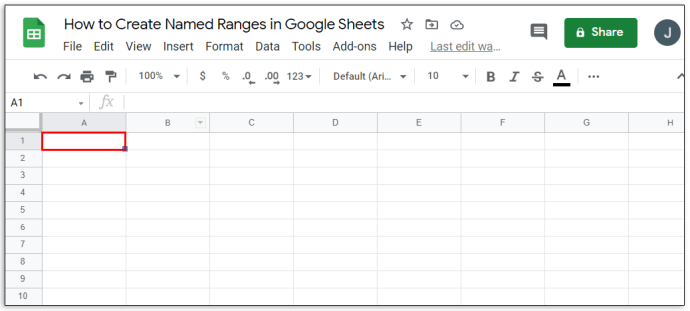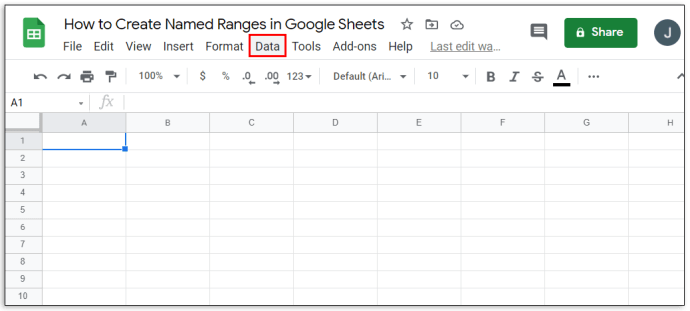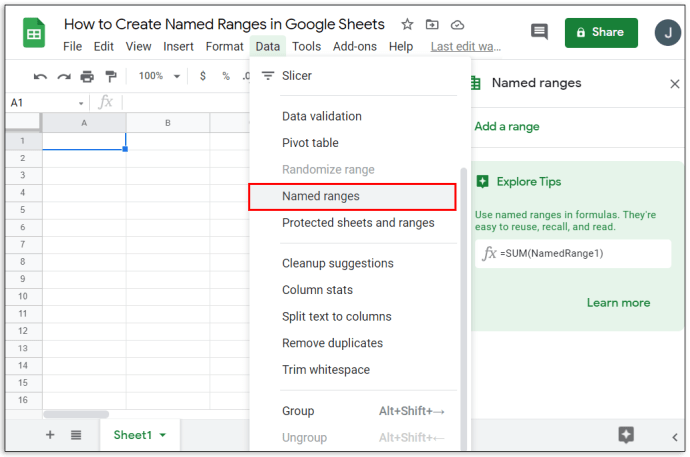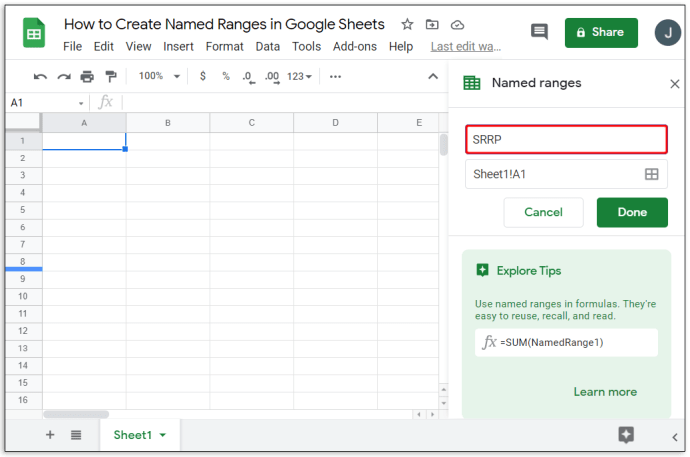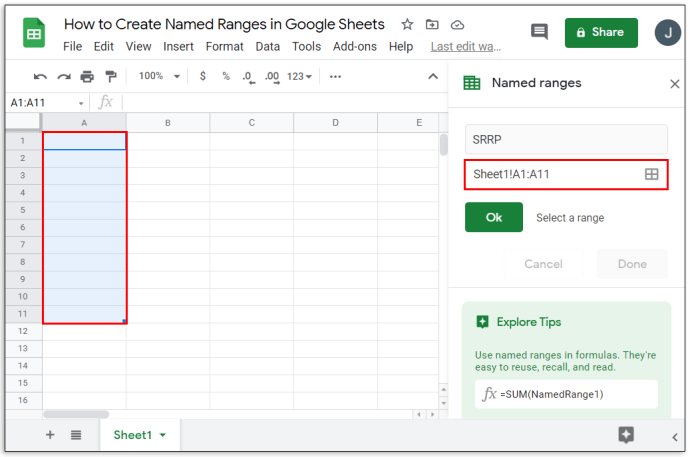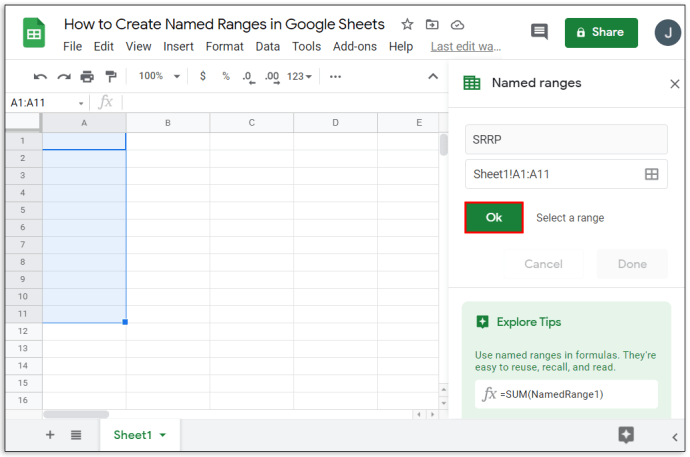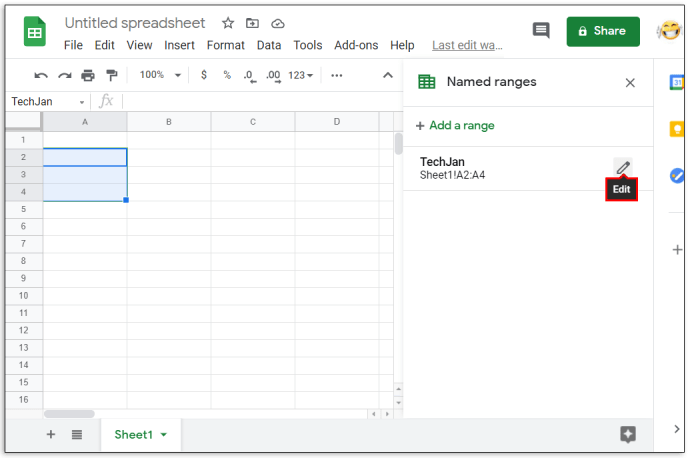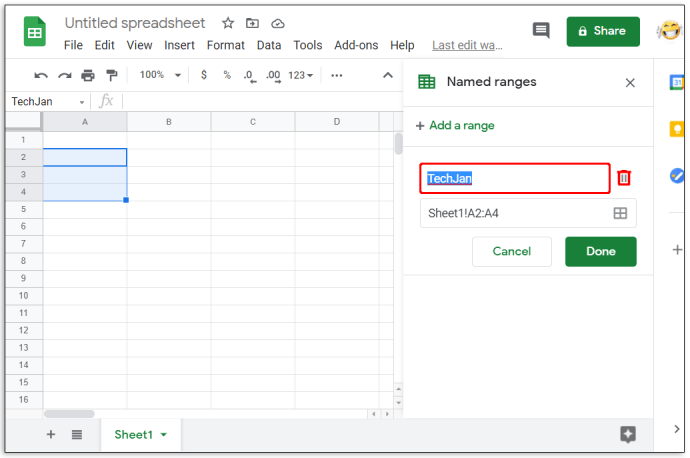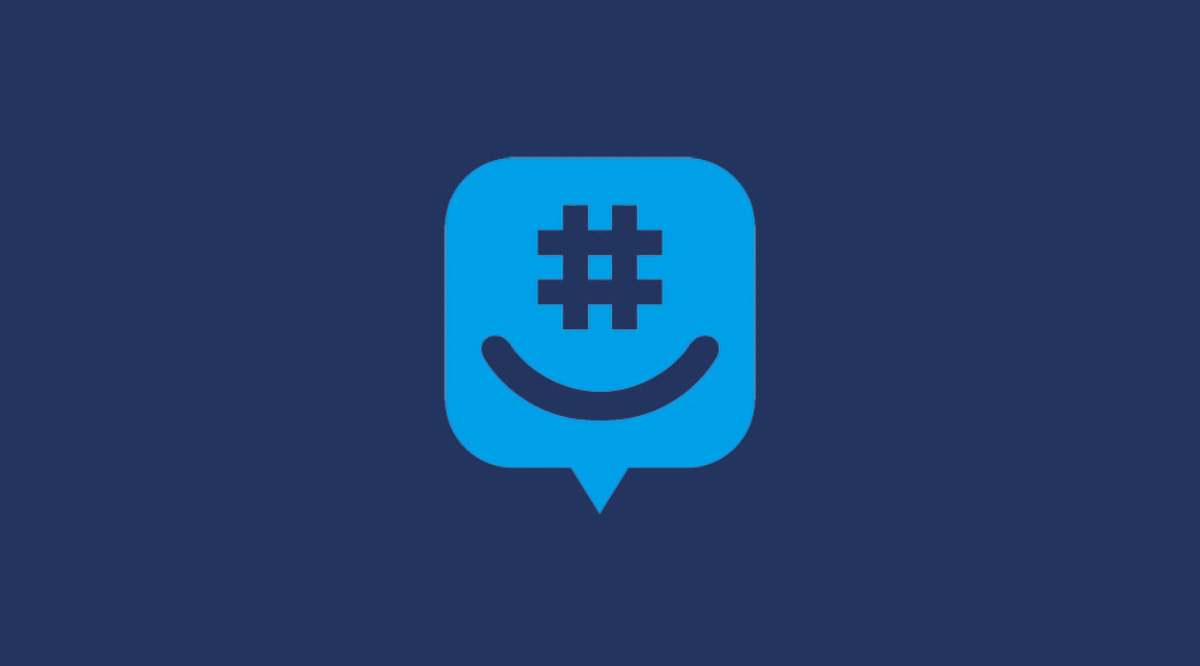Google E-Tablolarda Aralık Nasıl Hesaplanır
Büyük miktarda veriyi işlerken, belirli değerleri bir arada gruplayabilmek çok faydalı olabilir. Sonuçta, yüzlerce değeri otomatik olarak hesaplamak, elektronik tabloların yapılmasının nedenlerinden biridir. Bu, hücre aralıklarını bildirebilmenin önemli olduğu yerdir, çünkü aksi takdirde hantal hesaplamaları basitleştirir.

Bu makalede, diğer kullanışlı Google E-Tablolar aralığı işlevleriyle birlikte Google E-Tablolar'da aralığı nasıl hesaplayacağınızı göstereceğiz.
Google E-Tablolarda Aralık Nasıl Bulunur?
Elektronik tablolardaki bir aralığın tanımı, matematikteki eşdeğerinden oldukça farklıdır. Basitçe söylemek gerekirse, elektronik tablo programlarında çalışırken, bir aralık, seçili hücrelerden oluşan bir gruptur. Bu önemlidir, çünkü hücreleri birlikte gruplayarak bu grupları hesaplama yapmak için değerler olarak kullanabilirsiniz. Bu, bir kullanıcının bağımsız değişken olarak bir aralık içeren formülleri otomatik olarak hesaplamasına olanak tanır.
Google E-Tablolar'da aralığı bulmak çok kolay bir işlemdir. Sadece bir veri kümesinin bir ucundan diğerine başlarsınız. Örneğin, on sayıdan oluşan bir veri kümesi, birden ona veya ondan bire kadar bir aralığa sahiptir. Tüm veri setini, yani aralığınızı kapsadığı sürece, nereden başladığınız veya nerede bittiğiniz önemli değildir.
Bir Google E-Tablo belgesinin üstüne ve soluna bakarsanız, bazı harflerin ve sayıların onları işaretlediğini fark edeceksiniz. Sayfadaki belirli bir hücrenin adını bu şekilde belirlersiniz. Üstten mektuba bakarsın, sonra soldaki sayıya bakarsın. İlk hücre A1, hemen altındaki hücre A2 ve hemen sağdaki hücre B2 olacaktır. Aralığınızın ilk ve son değerini bu şekilde belirlersiniz.
Tek bir satır veya bir sütun olsaydı, aralığı hesaplamak kolay olurdu. Değeri olan veri kümesinin her iki ucunu da kullanın ve aralarına iki nokta üst üste koyun. Örneğin, A1'den A10'a kadar olan bir veri sütununda, aralık A1:A10 veya A10:A1 olacaktır. Her iki ucu da önce kullanmanız önemli değil.
Birden çok satır veya sütunla çalışırken biraz karmaşıklaşıyor. Bu tür bir veri seti için, menzilinizi elde etmek için iki zıt köşe belirlemeniz gerekir. Örneğin, A1'den başlayıp C3'te biten üç satır ve üç sütundan oluşan dokuz hücreden oluşan bir küme, zıt köşeler A1 ve C3 veya A3 ve C1 olacaktır.
En soldaki ve en sağdaki hücreleri veya en soldaki ve en sağdaki hücreleri almanız fark etmez. Karşılıklı köşeler oldukları sürece, tüm veri setini kapsayacaksınız. Aralık daha sonra A1:C3, C3:A1, A3:C1 veya C1:A3 olacaktır. İlk aralık değeriniz olarak hangi hücreyi kullandığınızın bir önemi yoktur.
Değerleri yazarak bir aralığın değerini bulmak, sahip olduğunuz veri değerlerinin sayısı onu manuel olarak seçemeyecek kadar fazla olduğunda kullanışlıdır. Aksi takdirde, boş bir hücreye = yazabilir, ardından otomatik olarak bir veri aralığı oluşturmak için farenizi tüm veri kümesinin üzerine tıklayıp sürükleyebilirsiniz.
Google E-Tablolarda Adlandırılmış Aralıklar Nasıl Oluşturulur
Takip etmek için çok fazla aralık kümeniz olduğunda, adlandırılmış aralıklar kullanışlı hale gelir. Etiketleri formüller için bağımsız değişkenler olarak kullanabileceğiniz için bu, hesaplamaları basitleştirmeye de yardımcı olabilir. Neyi hatırlamak daha kolay? =toplam(a1:a10) veya =toplam(günlük_satışlar)? İkincisini kullanarak, yalnızca aralığın gerçekte ne için olduğunu bilmekle kalmaz, yalnızca formüle bakarak sonucun günün satışlarının toplamı olduğunu görebilirsiniz.
Adlandırılmış bir aralık oluşturmak için aşağıdakileri yapın:
- E-tablo belgenizi Google E-Tablolar'da açın.
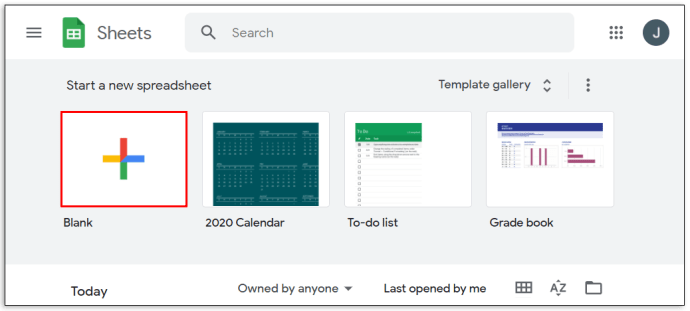
- Adlandırmak istediğiniz aralığı seçin.
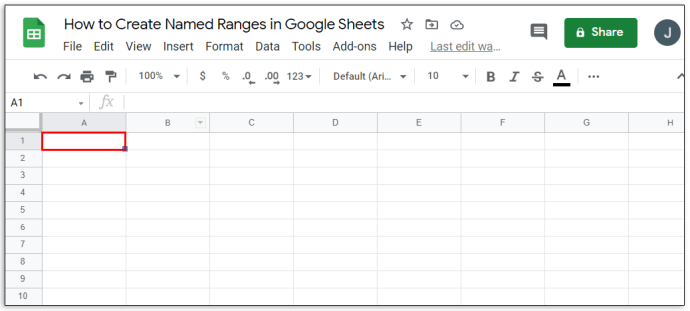
- Üst menüden Veri'ye tıklayın.
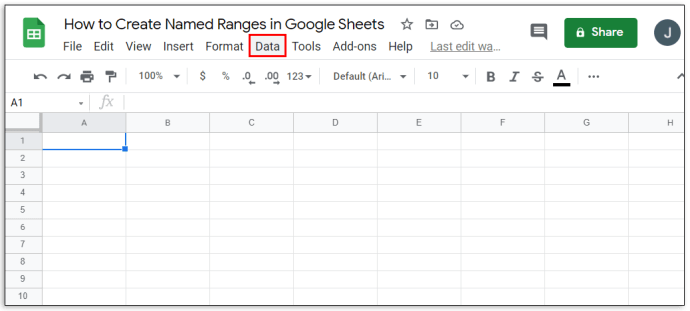
- Açılır listeden Adlandırılmış aralıklar'a tıklayın. Sağ tarafta bir pencere açılacaktır.
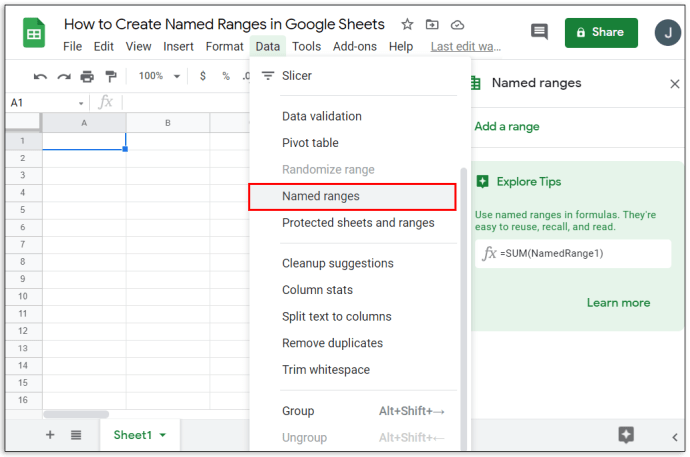
- İlk metin kutusuna istediğiniz adı yazın.
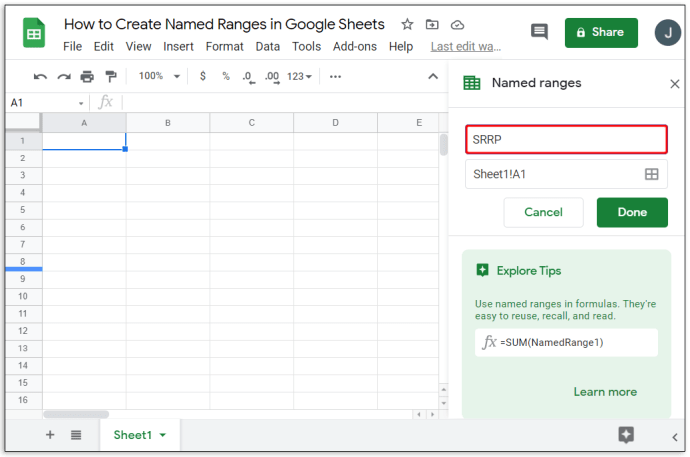
- Seçilen aralığı değiştirmek isterseniz, ikinci metin kutusundaki değerleri değiştirebilirsiniz. Birden fazla sayfanız varsa, hangi sayfayı kullandığınızı belirtmek için sayfa adını ve ardından bir ünlem işareti (!) yazabilirsiniz. İki nokta üst üste (:) arasındaki değerler aralıktır.
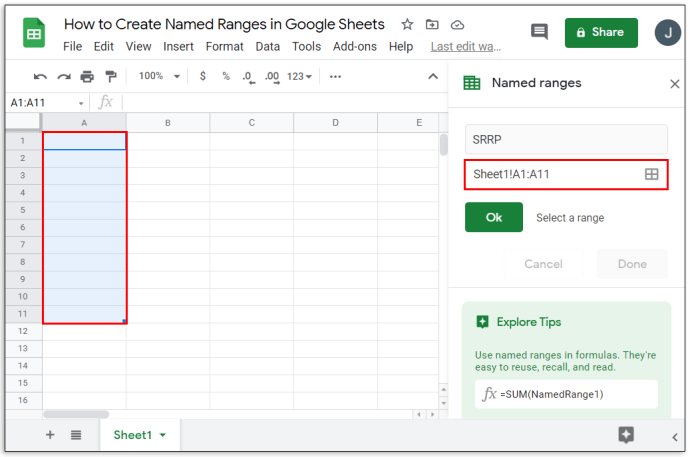
- Adlandırmayı bitirdikten sonra Bitti'ye tıklayın.
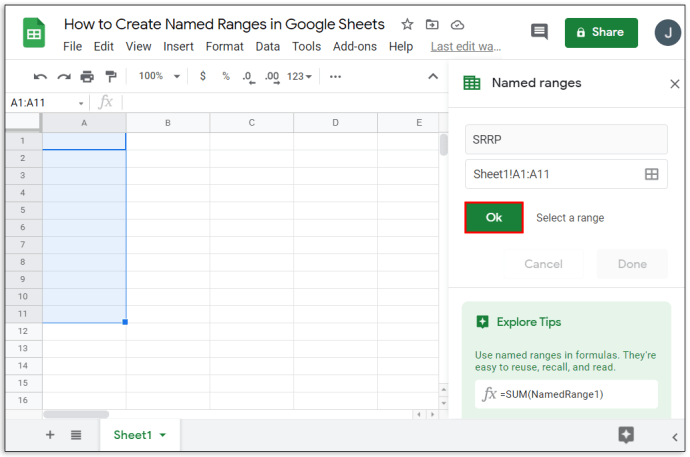
Aralıkları adlandırırken uymanız gereken belirli kurallar vardır. Bu kurallara uyulmaması, genellikle hata mesajlarına veya bir formülün sonuç vermemesine neden olur. Bu kurallar:
- Aralık adları yalnızca sayı, harf ve alt çizgi içerebilir.
- Boşluk veya noktalama işaretleri kullanamazsınız.
- Aralık adları, doğru veya yanlış kelimesiyle başlayamaz.
- Ad bir ile 250 karakter arasında olmalıdır.
Zaten adlandırılmış aralıkları nasıl düzenleyeceğiniz aşağıda açıklanmıştır:
- E-tabloları Google E-Tablolar'da açın.
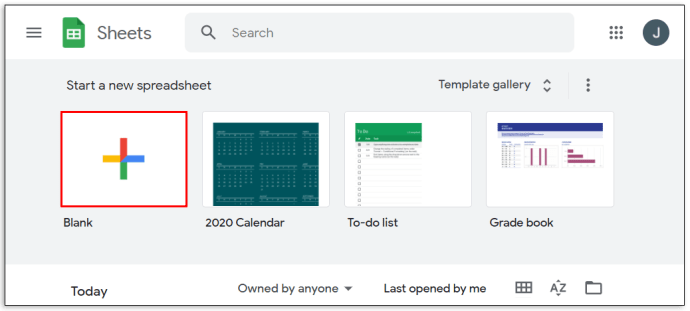
- Üst menüden Veri'ye tıklayın.
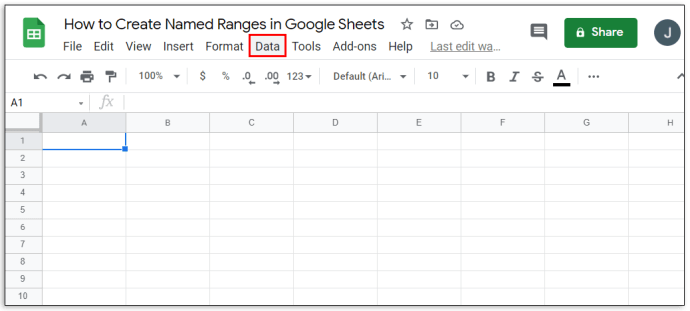
- Açılır menüden Adlandırılmış aralıklar'a tıklayın.
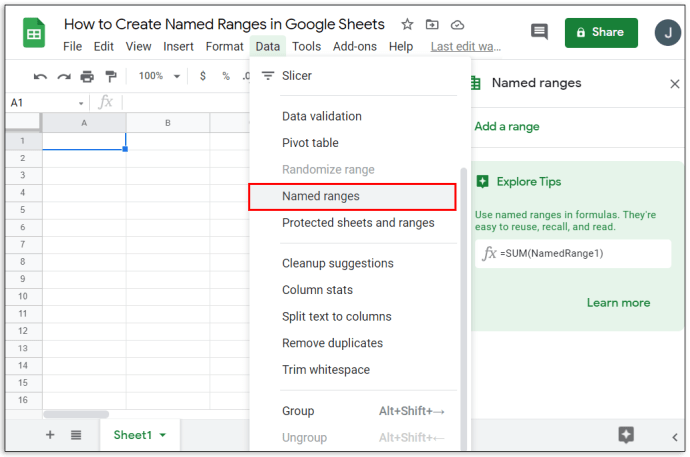
- Sağdaki pencerede, düzenlemek istediğiniz adlandırılmış aralığa tıklayın.

- Sağdaki kalem simgesine tıklayın.
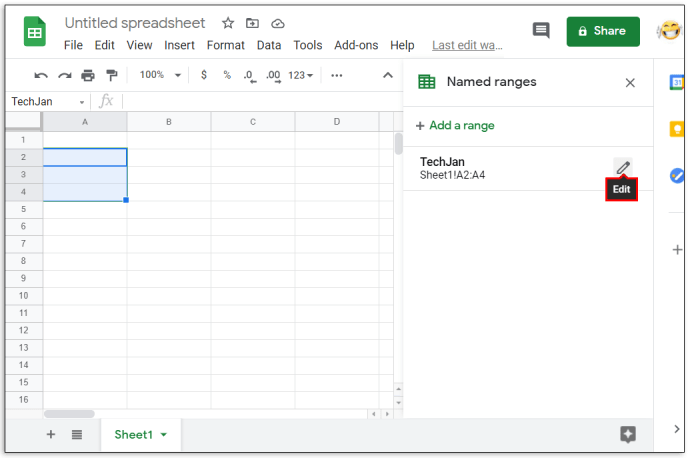
- Adı düzenlemek için yeni adı yazın ve Bitti'ye tıklayın. Aralık adını silmek için aralık adının sağındaki çöp kutusu simgesine tıklayın, ardından açılan pencerede Kaldır'a tıklayın.
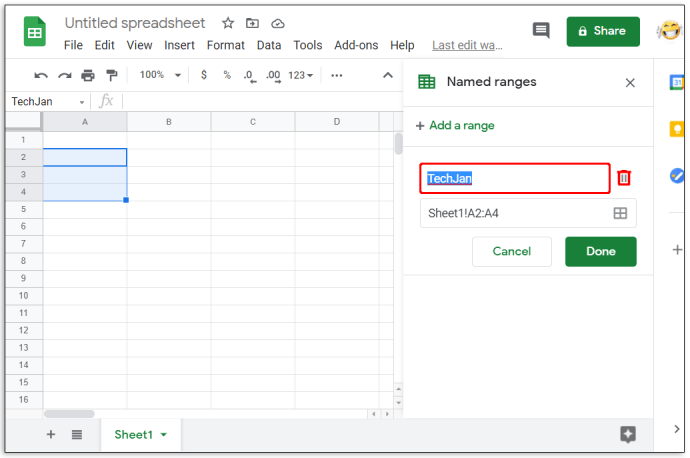
Ek SSS
Google E-Tablolarda ORTALAMA İşlevine Nasıl Erişirsiniz?
ORTALAMA işlevini kullanmak istiyorsanız aşağıdakileri yapabilirsiniz:
• Cevabın görüntülenmesini istediğiniz boş bir hücreye tıklayın.

• Üst menüde Ekle'ye tıklayın.

• Açılır menüde Fare ile İşlevin üzerine gelin.

• ORTALAMA'ya tıklayın.

• ORTALAMA işlevinin kullanmasını istediğiniz değerleri yazın.

• Giriş veya dönüş tuşuna basın.
Google E-Tablolarda Aralığınızı Nasıl Değiştirirsiniz?
Aralığı değiştirmek, iki nokta üst üste sembolü arasındaki hücre numaralarının ilk veya son değerini düzenlemek kadar kolaydır. Aralık bağımsız değişkeninin girdiğiniz ilk ve son değeri aldığını ve bu aralığın bir üyesi olarak aradaki tüm hücreleri içerdiğini unutmayın. İki nokta arasındaki sayıyı artırmak veya azaltmak, aralığın üyelerini buna göre artıracak veya azaltacaktır.
Google E-Tablolarda Toplamı Nasıl Hesaplarsınız?
Google E-Tablolar'daki formüller, belirli bir hücre aralığının toplamını otomatik olarak hesaplayabilir. Hücrelerin içindeki değerler değiştirilirse, toplam buna göre ayarlanacaktır. Kullanılan genel işlev, bağımsız değişkendeki tüm değerlerin toplamı olan SUM'dur. Bu işlevin sözdizimi =SUM(x:y) şeklindedir; burada x ve y, buna göre aralığınızın başlangıcı ve bitişidir. Örneğin, A1'den C3'e kadar olan bir aralığın toplamı =SUM(A1:C3) şeklinde yazılacaktır.
Google E-Tablolarda Bir Veri Aralığını Nasıl Seçerim?
Bir aralığı iki şekilde seçebilirsiniz, ya aralık değerlerini manuel olarak yazın ya da farenizi tıklayıp tüm aralığın üzerinde sürükleyin. Sahip olduğunuz veri miktarı yalnızca birkaç sayfaya yayılıyorsa, tıklayıp sürüklemek kullanışlıdır. Binlerce veriye sahipseniz, bu hantal hale gelir.
Bir veri aralığını manuel olarak seçmek için en soldaki değeri ve en sağdaki değeri bulun ve bunları iki nokta üst üste arasına yerleştirin. Aynısı en sağdaki ve en soldaki değerler için de geçerlidir. Daha sonra bunu bir fonksiyonda argüman olarak yazabilirsiniz.
Google E-Tablolarda Ortalamayı Nasıl Bulursunuz?
Matematiksel olarak ortalama, bir hücre kümesinin değerlerinin toplamının eklenen hücre sayısına bölümüdür. Basitçe söylemek gerekirse, tüm hücrelerin ortalama değeridir. Bu, Ekle ve İşlev menüsündeki ORTALAMA işlevi kullanılarak gerçekleştirilebilir.
Google E-Tablolarda Veri Aralığı Nedir?
Veri aralığı, bir işlev veya formülde kullanmak istediğiniz bir hücre kümesidir. Menzil için başka bir isim. İki isim birbirinin yerine kullanılabilir.
Google E-Tablolarda Geçerli Aralık Nedir?
Kullandığınız formüle bağlı olarak bazı değerler argüman olarak kabul edilmeyecektir. Örneğin, DOĞRU hücre değeri, hesaplanabilir bir sayısal değer olmadığı için =SUM() formülünde kullanılamaz. Geçerli bir aralık, bir formülün bağımsız değişken olarak kabul edeceği verileri içeren bir hücre kümesidir. Kabul edilmeyen bir girişi olan bir hücre varsa, aralık geçerli değildir. Geçersiz aralıklar, aralığın ilk veya son noktasında hatayla sonuçlanan bir değer olduğunda da oluşabilir.
Google E-Tablolarda İstatistiksel Değer Aralığını Nasıl Bulurum?
Matematikte istatistiksel aralık, bir dizi verinin en yüksek değeri ile en düşük değeri arasındaki farktır. Google E-Tablolar, bunun hesaplanmasını oldukça basit hale getiren çeşitli işlevlere sahiptir. MAX ve MIN işlevi, Ekle ve İşlev menüsünün altında bulunur. İstatistiksel aralığı veya bir veri kümesini bulmak için sadece =(MAX(x) – MIN(x)) yazın, burada x sizin aralığınızdır. Örneğin, A1'den A10'a kadar bir veri kümesinin istatistiksel aralığı için formül şu şekilde olacaktır:(MAKS(A1:A10) – MIN(A1:A10)). Aşağı yuvarlanmış değerler istiyorsanız, şu söz dizimini kullanabilirsiniz: =round(MAX(A1:A10),1)-round(MIN(A1:A10),1).
Verimli Hesaplamalar
Google E-Tablolar'da aralığın nasıl hesaplanacağını bilmek, kullanıcıların büyük miktarda veriyi verimli bir şekilde işlemesine yardımcı olur. Verileri belirli kümeler ve aralıklarda gruplandırabiliyorsanız, Google E-Tablolar'ın sunduğu tüm formüllerden ve işlevlerden daha kolay yararlanabilirsiniz. Aralıkların nasıl çalıştığını anlamak, iş yükünüzü basitleştirmenize yardımcı olabilir.
Google E-Tablolar'da bir aralığın nasıl hesaplanacağına dair başka bir yol biliyor musunuz? Aşağıdaki yorum bölümünde düşüncelerinizi paylaşın.